TikTok'ta Snapchat Filtreleri Nasıl Eklenir ve Kullanılır
Son zamanlarda Snapchat'teki sakalsız lens, TikTok da dahil olmak üzere farklı sosyal uygulamalar arasında moda oldu. Snapchat filtreleri ile uygulanan TikTok uygulamasında birçok videoyu izleyebilirsiniz. için bir rehber mi arıyorsunuz? TikTok'ta Snapchat filtrelerini kullanın?
Tıpkı Snapchat ve Instagram gibi diğer sosyal medya uygulamalarında olduğu gibi, TikTok uygulamasında filtreleri kullanmak oldukça basittir. Bu gönderi size TikTok'ta bir Snapchat filtresinin nasıl kullanılacağını gösterecek. Ayrıca Snapchat videolarını TikTok'a eklemeyi öğrenebilirsiniz.
Bölüm 1. TikTok'ta Efektler ve Filtreler Nasıl Kullanılır
TikTok, kullanıcıların videoları daha ilgi çekici ve eğlenceli hale getirmeleri için birçok efekt ve filtre sunar. TikTok uygulamasında birçok benzer ve hatta aynı Snapchat filtresini kolayca bulabilirsiniz. Bu gönderi size TikTok videolarınıza nasıl efekt ve filtre ekleyeceğinizi gösterecek.
1 Adım:
TikTok uygulamasını açın ve Artı (+) alt menünün orta kısmındaki simgesi. Şimdi kırmızıya dokunabilirsin Rekor Yüklemek üzere yeni bir video çekmeye başlamak için simgesini tıklayın. TikTok uygulamasının kameranıza ve mikrofonunuza erişmesine izin vermeniz gerekiyor.
öğesine dokunarak cihazınızdan mevcut bir videoyu yüklemeyi de seçebilirsiniz. Foto Yükle.
2 Adım:
TikTok arayüzünün sağ tarafında birçok önemli düzenleme seçeneğine erişebilirsiniz. bulun etkileri alt menüden seçeneğini seçin ve üzerine dokunun. Artık birçok popüler ve trend efekt zaman çizelgesinin altında görüntülenecek. Bu efektlere göz atmak ve tercih ettiklerinizi uygulamak için sola ve sağa kaydırabilirsiniz.
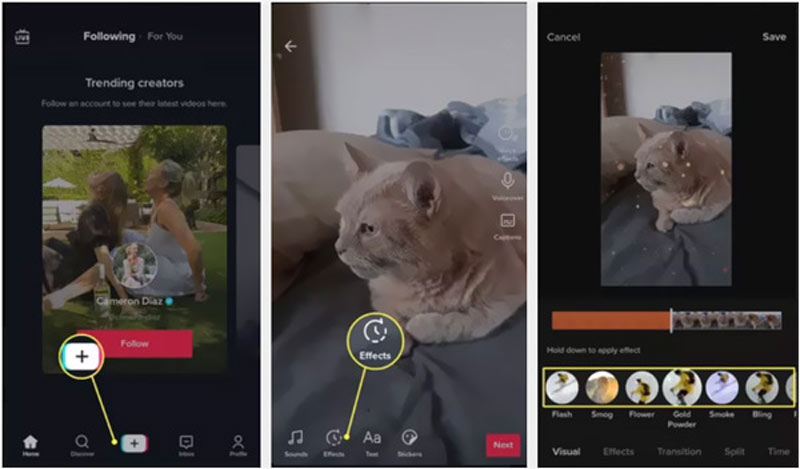
3 Adım:
TikTok videonuza uygun bir efekt uyguladığınızda, öğesine dokunabilirsiniz. Sonraki ve ardından bu videoyu yayınlamak, paylaşmak veya kaydetmek için talimatları izleyin.
4 Adım:
TikTok'ta filtre kullanmak istiyorsanız, öğesine dokunabilirsiniz. Filtre TikTok arayüzünün sağ tarafında. Ardından, ekranın alt kısmında çeşitli filtreler görünecektir. Bir filtre seçip videoya uygulayabilirsiniz.
Bölüm 2. TikTok'ta Snapchat Filtreleri Nasıl Kullanılır
Aynı Snapchat filtrelerini TikTok'ta bulamazsanız, Snapchat uygulamasındaki filtreleri kullanmayı seçebilir, kaydedebilir ve ardından TikTok'a yükleyebilirsiniz.
1 Adım:
Snapchat uygulamasını açın ve video kaydetmek için beğendiğiniz bir efekt veya filtre seçin.
2 Adım:
üzerine dokunmaya devam et kayıt Video çekmeye başlamak için alt ekranın orta kısmındaki düğmesine basın.
3 Adım:
Kayıttan sonra videoyu düzenlemenize, videoya arka plan müziği eklemenize, metin eklemenize ve daha fazla işlem yapmanıza izin verilir. Daha sonra üzerine dokunun İndirim Bu Snapchat videosunu telefonunuzda saklamak için düğmesine basın.
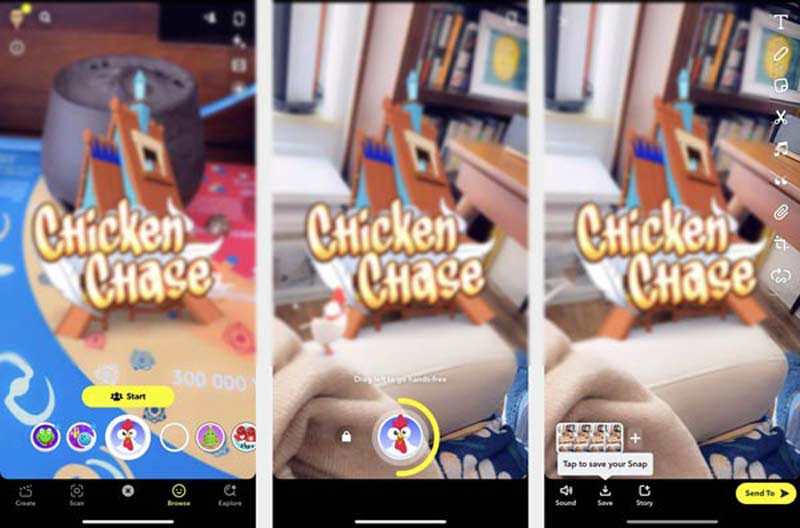
4 Adım:
Artık TikTok uygulamasını açıp bu videoyu Snapchat filtreleriyle yükleyebilirsiniz. Ardından, TikTok'un sunduğu filtreleri ve efektleri yukarıdaki adımlarla aynı adımlarla kullanabilirsiniz.
Bölüm 3. TikTok için Video Düzenleme ve Filtre Ekleme
Bir videoyu bilgisayarda düzenlemek ve ardından TikTok'a yüklemek isterseniz, tüm özelliklere sahip video düzenleyici aracını deneyebilirsiniz, Video Dönüştürücü Ultimate. Yaygın olarak kullanılan birçok düzenleme özelliği ile donatılmıştır. Ayrıca videoları optimize etmeniz için çeşitli filtreler sunar.

Dosya İndir
Video Dönüştürücü Ultimate
- Gökkuşağı video düzenleme filtreleri ve efektleri sunun.
- Videoyu düzenleyin, çıktı görüntüsünü ve ses efektlerini ayarlayın ve kaliteyi artırın.
- Tüm popüler formatlarda 8K/5K/4K/HD/SD videoları ve kayıpsız/kayıplı sesleri destekleyin.
- Videolara yeni altyazılar ve ses parçaları ekleyin.
- Video Compressor, Video Merger, 3D Maker, GIF Maker ve daha fazlasını içeren araç kutusunu yanınızda taşıyın.
1 Adım:
Bu video düzenleyiciyi bilgisayarınıza indirin ve başlatın. Tıklamak Dosya Ekle veya videonuzu içe aktarmak için orta kısımdaki büyük + simgesi.

2 Adım:
Video dosyanızı bu yazılıma ekledikten sonra Düzenle Ana düzenleme penceresine girmek için düğmesine basın.

3 Adım:
Tıkla Efekt ve Filtre uygun bir filtre seçmek ve uygulamak için sekmesine tıklayın. Bu adım sırasında video kontrastını, doygunluğu, parlaklığı ve renk tonunu serbestçe ayarlamanıza izin verilir.

4 Adım:
Tıkla OK değişiklikleri kaydetmek için düğmesine basın. Ana pencereye geri götürüleceksiniz. Şuradan TikTok destekli bir video formatı seçin Tümünü Şuna Dönüştür. Bundan sonra, Hepsini dönüştür Bu düzenlenmiş videoyu bilgisayarınıza kaydetmek için düğmesine basın.
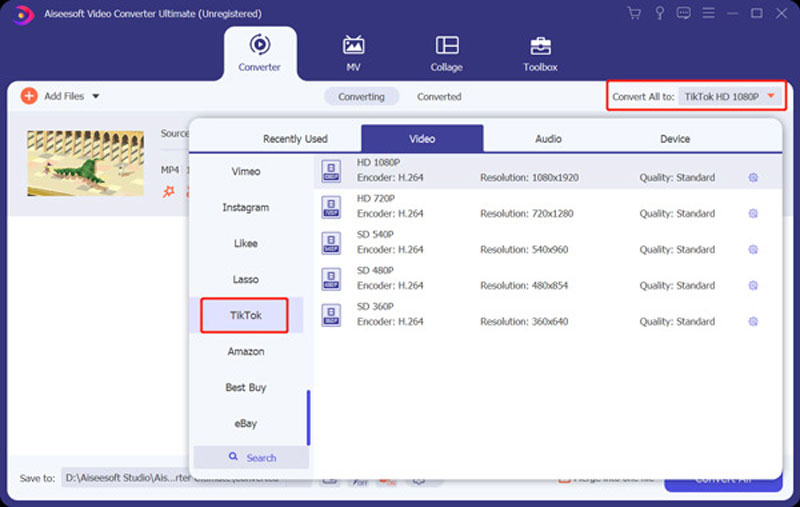
Bölüm 4. TikTok'ta Snapchat Filtrelerinin Nasıl Kullanılacağına İlişkin SSS
Soru 1. TikTok'ta Snapchat filtrelerini kaldırabilir miyim?
Düzenleme yaparken, TikTok uygulamasında videoya başka bir filtre uygulayabilirsiniz. Ancak video kullanım yoluyla Snapchat filtresine konulduğunda TikTok'ta filtreyi kaldıramazsınız. Kaynak video dosyasını almanız ve düzenlemeniz gerekir.
Soru 2. TikTok videosuna nasıl metin eklenir?
TikTok uygulamasında bir video kaydettikten veya yükledikten sonra, ona metin eklemek için alt menüden Metin düğmesine dokunabilirsiniz.
Soru 3. TikTok'ta ters video oluşturabilir miyim?
Evet, TikTok, bir videoyu tersten oynatmak için yerleşik bir Ters efekti sunar. TikTok'u açabilir, video kaydetmeye başlamak için + öğesine dokunabilirsiniz. Ardından Efektler menüsünü yükseltmek için Efektler üzerine dokunun. Menünün sonundaki Zaman'ı seçin ve ardından Ters Çevir seçeneğini kullanın. videoyu tersten oynat.
Sonuç
biraz yardıma ihtiyacın var TikTok'ta Snapchat filtrelerini kullanın? TikTok ve Snapchat'te filtreleri kullanmak için bu gönderiden ayrıntılı bir kılavuz alabilirsiniz. TikTok'ta Snapchat filtrelerinin nasıl ekleneceği, bağlanacağı veya kullanılacağı hakkında daha fazla soru için bize bir mesaj bırakabilirsiniz.
Bu yazı hakkında ne düşünüyorsunuz?
Mükemmel
Derecelendirme: 4.8 / 5 (162 oylarına dayanarak)Bizi takip edin
 Yorumunuzu bırakın ve tartışmamıza katılın
Yorumunuzu bırakın ve tartışmamıza katılın
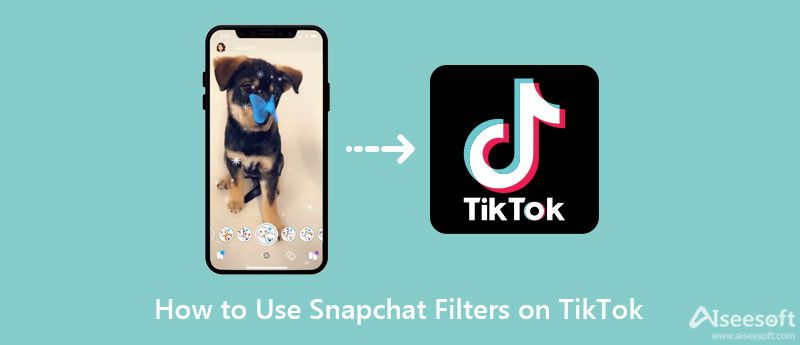
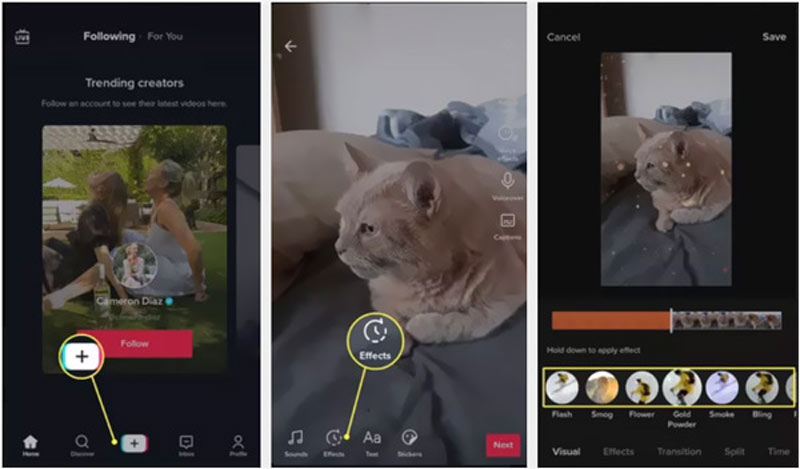
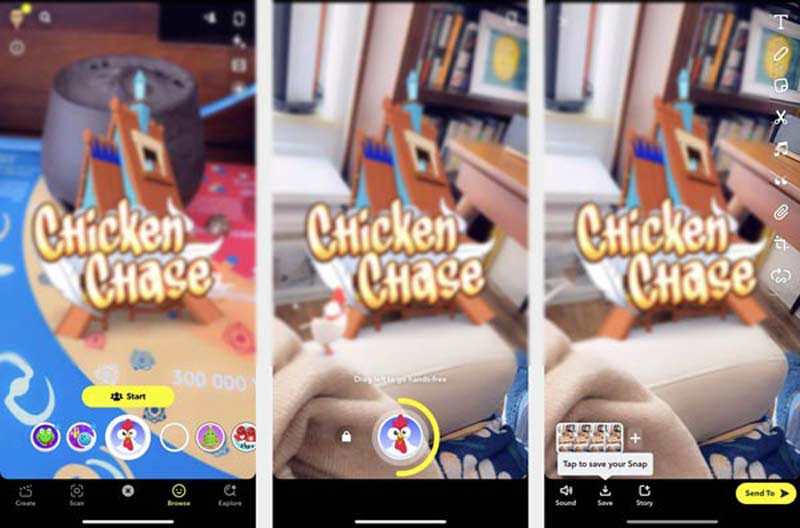

%100 Güvenli. Reklamsız.
%100 Güvenli. Reklamsız.



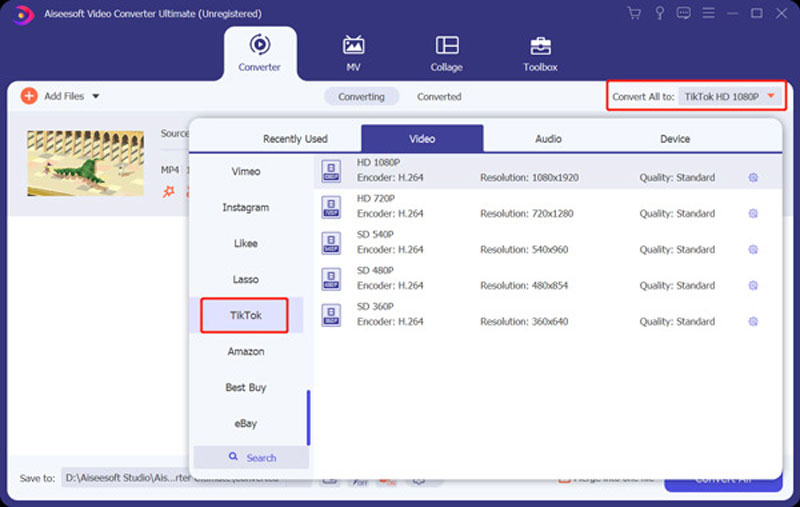

%100 Güvenli. Reklamsız.
%100 Güvenli. Reklamsız.